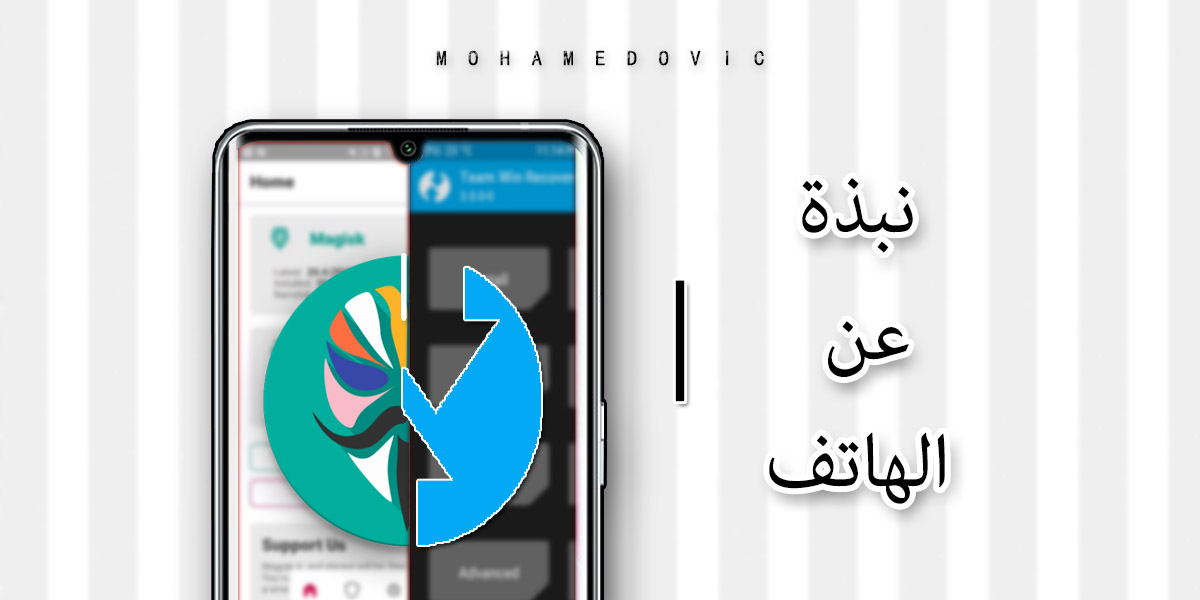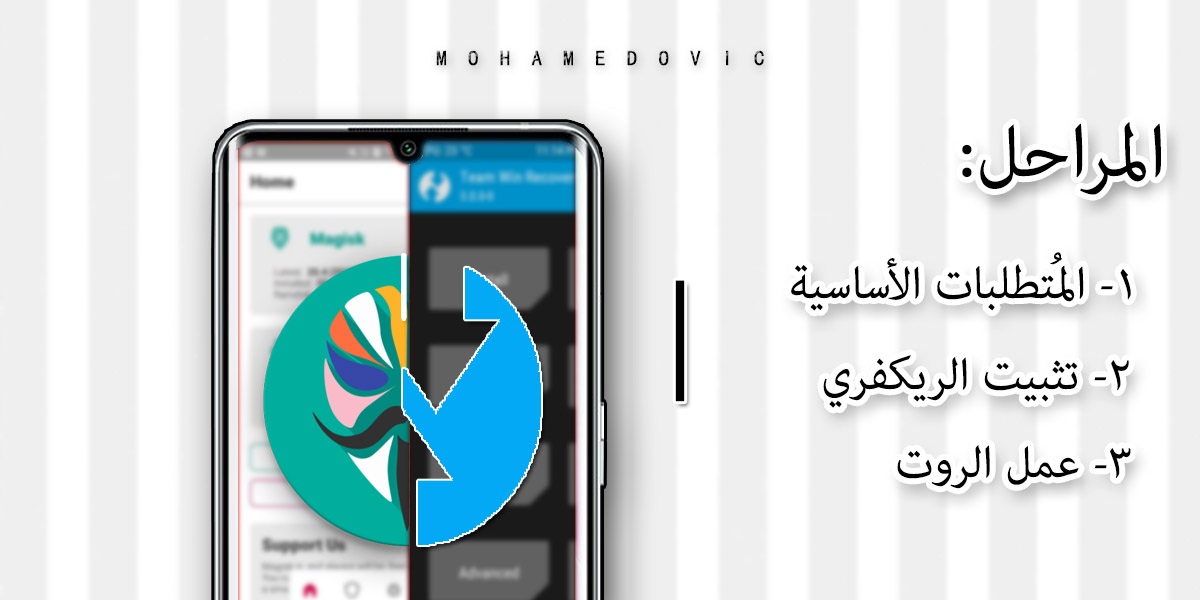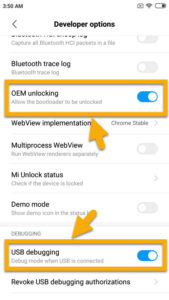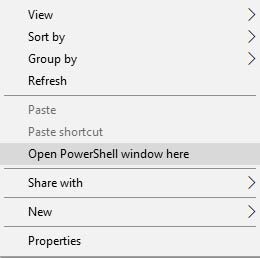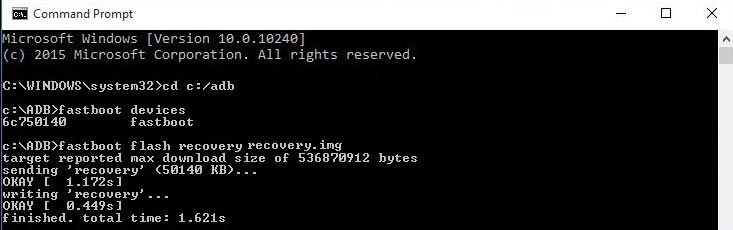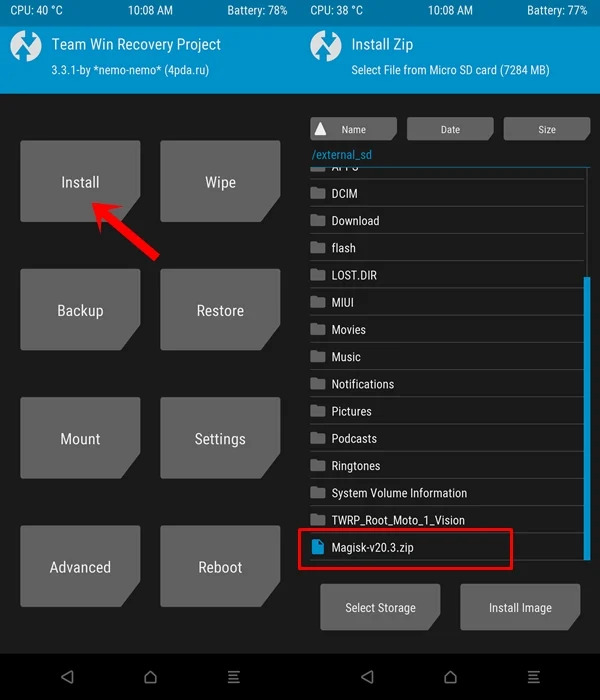في عام 2020 وتحديدًا بشهر مايو، أصدرت شركة شاومي واحد من أفضل منافسي الفئة المتوسطة سابقًا، والذي حتى الآن يمكن اعتباره واحدً من أهم هواتف هذه الفئة، فهو أول من أضاف الشاشة المنحنية لهواتفها، وكان بمثابة هاتف بتصميم فئة عليا بسعر مناسب للغاية. وهو Mi Note 10 Lite، فهل أنت بالفعل من مستخدمي هذا العملاق الذين حظوا بتجربة رائعة معهُ، وتريد تحسين هذه التجربة بإضافة بعض المميزات غير الرسمية، أو بطريقة أخرى، عمل روت لهُ؟، إذن أتبع ما بهذا الدليل، فسوف نتحدث سويًا عن كيفية عمل روت لنوت 10 لايت، بإضافة طريقة تثبيت ريكفري twrp عليه.
نبذة عن Mi Note 10 Lite
وعند قولنا أن مي نوت 10 لايت يعتبر أحد أبرز هواتف هذه الفئة فنحن بالفعل نعني ذلك، فهو كما ذكرنا سابقاً أضاف كثير من مميزات الفئة العليا إلى المتوسطة، فكان أول هاتف بها يأتي بتلك الشاشة المنحنية من نوع أموليد، والتي كان من المعتاد أن نراها بسلسلة الـ Edge من سامسونج، بالإضافة للتصميم القّيم المُكون من ظهر زجاجي مُضاف عليه طبقة حماية من نوع Corning Gorilla Glass ،5 وهي نفسها الموجودة على شاشته أيضاً، مع إطار معدني، والشاشة التي تحدثنا إليها سابقًا، لتحصل بالنهاية على هاتف من لا يعرف سعره بالطبع لن يشك للحظة أنه فلاج شيب.
وكما اعتدنا من Xiaomi، إصدارها الرائع تغلب على منافسيه في العديد من الجوانب وكان أبرزهم Realme 6 Pro، وA71 من سامسنج، فظهر متفوقاً على الأول من ناحية الأداء بـ معالجه سناب دراجون 730G، وفي أداء البطارية أيضًا، فـ أتت بقوة 5260 مللي أمبير، كما تفوقت شاشته “الاموليد” أيضًا. وعند مقارنته مع الثاني، فسوف نجد تفوق ملحوظ من أغلب النواحي لـ Note 10 Lite عدا الشاشة، فلا شاشة يمكن مقارنتها مع تلك الموجودة بهواتف Samsung عامًة.
يمكنك أيضاً قراءة: تحديث Android 11 لهاتف Mi Note 10 Lite (النسخة العالمية): تحميل مباشر، تثبيت يدوي.
فهل أنت من مستخدمي هذا الهاتف الرائع؟، وحظيت بالفعل بتلك التجربة الرائعة؟، إذن، فما رأيك أن نحسنها اليوم أكثر وأكثر بالحصول على بعض المميزات المُختلفة بعض الشئ كـ الرومات غير الرسمية مثلاً، معرفة الأرقام السرية لشبكات الواي فاي، وضع حد معين لنسبة شحن بطارية هاتفك، والكثير الأخر من الإضافات الغريبة؟، التي لا يمكنك الحصول عليها إلا فقط بتوفير صلاحيات الروت على هاتفك، أما عن كيف، فعليك فقط بإتباع ما بهذا الدليل، والمشروح به كيفية عمل روت لهاتف mi note 10 lite، وقبلها تثبيت ريكفري twrp عليه، فهو مرحلة أساسية يجب المرور بها بعد فتح البوتلودر، لكي تصل في النهاية لإتمام عملية تجذير نوت 10 لايت.
عمل روت لهاتف مي نوت 10 لايت
سوف يُقسم هذا الشرح إلى ثلاثة أجزاء، الأول سوف يكون عبارة عن قائمة مُتطلبات أساسية، يجب القيام بها قبل القيام بأي شئ بالطريقة الرئيسية، فالأمر ليس عبارة عن بعض عدد من الخطوات لتوفير صلاحيات الروت، بل يوجد أمور أساسية يجب تنفيذها أولاً، أما عن الثاني، فسوف نشرح إليكم تفصيلياً كيف تُثبت ريكفري twrp لنوت 10 لايت، فهو أساسي وعن طريقه سوف يتم الجزء الثالث والأساسي والأخير بهذا المقال، وهو الشرح التفصيلي لكيفية عمل روت لنوت 10 لايت.
قبل أي شئ، وقبل شرح أي خطوة، نريد أن نُطمئنكم أننا نقدم أكثر طريقة أمنة، وتم تجربتها على مئات الهواتف ولن يواجهّ معها أي نوع من المشاكل، وهي تفليش ملف Magisk، كما أنها ليست معقدة. ويمكنك أيضاً القراءة أكثر عن الطريقة قبل البدء عن طريق دليل : تحميل Magisk v22.0 .APK: شرح عمل روت لجميع أجهزة اندرويد 2021 بالتفصيل!.
المرحلة الأولى: المُتطلبات الرئيسية
- لابد من وجود جهاز كمبيوتر، فهو أساسي في الخطوات التالية.
- عليك أيضًا تفعيل خياري USB Debugging، OEM Unlock، فقم بإتباع الأتي:
- قم بالدخول إلى الإعدادات من هاتفك.
- قم بالدخول إلى إعدادات About Phone، ومنها قم بالضغط على Build Number من 7 إلى 8 مرات متتالية حتى تظهر إليك رسالة “You Are Now Developer”.
- بعد ذلك قم بالرجوع إلى قائمة الإعدادات الرئيسية، وقم بالضغط على Developer Options، ومن القائمة التي سوف تظهر إليك، قم بتفعيل الخيارين المطلوبين.
- تأكد أيضًا من قيامك سابقًا بفتح البوتلودر لهاتفك، وذلك لأنه أساسي قبل القيام بأي تعديل بنظام الهاتف.
- أول شئ يجب عليك القيام به هو تحميل ملف Magisk Manager من رابط الدليل المُدرج بالأعلى (لابد أن يكون أحدث إصدار)، ثم قم بنقله على هاتفك الشخصي، وقم بتغيير الصيغة من APK إلى Zip، فإذا كان مثلًا إسم الملف Magisk-v22.0.apk، قم بتغييره إلى Magisk-v22.0.zip.
- عليك أيضاً قبل البدء في أي شئ، تحميل ملف الريكفري الخاص بهاتفك (من الرابط المُشار إليه)، وقم أيضًا بنقله على جهازك الكمبيوتر.
- قم على جهازك الكمبيوتر أيضًا بتحميل أدوات ADB و Fastboot (قم بذلك من الرابط المُشار إليه).
- انقل ملف الريكفري إلى مجلد الأدوات الذي تم تحميله من الأعلى، وقم بإعادة تسميته إلى “recovery. img”.
- وأخيرًا تأكد من أن بطارية هاتفك تتعدى الـ 70 بالمئة، وذلك حتى لا تواجه مشكلة إن نفذت بطارية هاتفك أثناء إتباع الخطوات.
المرحلة الثانية: تثبيت ريكفري TWRP على Mi Note 10 Lite
- تأكد في البداية من تحميلك لملف الريكفري من الأعلى، هو وملف الأدوات على جهازك الكمبيوتر.
- قم الأن بغلق هاتفك تمامًا، ثم قم بالضغط مطولًا على أزرار خفض الصوت وزر الباور معًا لفترة.
- وبعد ظهور واجهة التحذير، قم بالضغط على زر رفع الصوت للاستمرار (وهكذا انتقلت بالفعل إلى وضعية الفاست بوت).
- بعد أن تنتقل بالفعل إلى وضعية الـ Fastboot، قم بتوصيل هاتفك بالكمبيوتر.
- الأن، سوف يكون علينا فتح نافذة الأوامر، وللقيام بذلك قم بإتباع التالي:
- قم بالدخول إلى مجلد أدوات ADB و Fastboot، بعد فك ضغط الملف الذي قمت بتحميله.
- قم بالضغط من أي مكان فارغ ليس به ملفات بالزر الأيمن للماوس و زر Shift من لوحة المفاتيح معًا في نفس الوقت.
- من القائمة التي سوف تظهر إليك، قم بالضغط على زر Open Powershell Window Here.
- بعد أن تظهر النافذة إليك، قم بنقل الأمر التالي بها، ومن المفترض بعدها أن يظهر بالنافذة جهازك كجهاز متصل بالكمبيوتر:
fastboot devices - إن ظهر ما يدل على أن جهازك متصل بالفعل، قم بوضع الأمر التالي لنبدء عملية تفليش ملف الريكفري:
fastboot flash recovery recovery.img
- إنتظر قليلًا حتى تنتهي عملية التفليش، ثم قم بالإنتقال إلى وضعية الريكفري عن طريق الضغط على أزرار خفض الصوت والباور معًا (للخروج من وضعية الفاست بوت)، ثم قم بالضغط على أزرار رفع الصوت والباور معًا لفترة (للدخول بوضع الريكفري)، وتأكد أنك تقوم بذلك وجهازك مغلق.
المرحلة الثالثة: عمل الروت لهاتف مي نوت 10 لايت
- علينا في البداية التأكد من تحميل ملف ماجيسك مانجر (لابد من تحميل أحدث إصدار) من الرابط المُشار إليه بالفقرة الموجودة بالإعلى، والإنتهاء من تغيير صيغته بالفعل.
- قم بالإنتقال وضعية الريكفري إن لم تتنقل بالفعل، من خلال الطريقة التي ذكرناها بالفقرة السابقة.
- قم منها بالضغط على خيار Wipe، ثم Advance Wipe، ثم بتحديد Cache Data وإبدء عملية الحذف.
- قم بالضغط من الواجهة الرئيسية للوضعية على زر Install، ثم قم بإختيار ملف الروت الذي قمنا بتغيير صيغته، وابدء عملية التفليش.
- إنتظر قليلًا حتى تنتهي العملية، ثم قم بالرجوع مرة أخرى إلى الواجهة الرئيسية، وإضغط على Reboot، ثم System.
الخاتمة
معنى إتمامك لأخر خطوة، فسوف ينتقل هاتفك أو يعود مرة أخرى إلى نظام التشغيل ولكن مُوفر عليه صلاحيات الروت، فيمكنك الأن بالفعل القيام بأي أمر كان يتطلب في البداية عمل الروت. أما إذا واجهتك أي مشكلة أثناء إتباع الخطوات، فقط إتركها لنا بتعليق وسوف يتم الرد عليك بأقرب وقت ممكن.